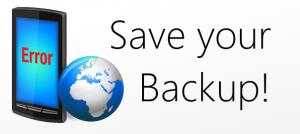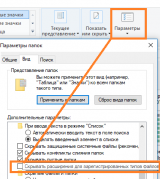Ниже перевод этой очень полезной статьи.
Вступление
Около года назад столкнулся с тем, что не смог восстановить бэкап Sony PC Companion на телефон. В тот момент я действительно расстерялся, так как не нашел ни одного бесплатного решения, чтобы восстановить свою телефонную книгу. После некоторых исследований, я выяснил как именно данные архивируются и сделал маленькую программку, которая легко и просто распаковывает нужные файлы. С помощью этого решения, Вы можете извлечь данные из бэкапа Sony PC Companion абсолютно бесплатно и на любой платформе.
Я сам использовал программу только для восстановления контактов и в статье описывается восстановление телефонной книги, но в теории, вы можете восстановить любые данные, если знаете, в каком конкретном каталоге они лежат. Эта программа не подойдет, если вы зашифровали свой телефон. Если Вы хотите восстановить свои смс, воспользуйтесь этим уроком. Если у вас возникнут какие-либо трудности, я могу ответить на ваши вопросы по почте.
Мою программу загрузили более 30.000 раз и я получил много положительных отзывов, так что шансы, что это решение поможем и Вам, действительно очень высоки!
Восстанавливаем данные за 12 простых шагов
Для работы необходимо установить Java (RE)! Время: 10 минут
Эта программа работает под Windows, Mac и Linux. С помощью этого описания из 12 пунктов, Вы сможете восстановить свою телефонную книгу, а также и другие файлы.
- Откройте папку с сохраненным бэкапом. По умолчанию бэкап сохраняется в C:UsersИмяПользователяDocumentsSonySony PC CompanionPhone Backups
- Найдите файлы с расширением “.dbk”. Копируем эти файлы (ctrl+c, ctrl+v) на случай, если "что-то пойдет не так".
- Файлы dbk обычно открываются как zip-архив, так что Вы можете просто переименовать файл. Если Вы видите .dbk расширение в имени файла, то можете пропустить этот шаг. Если же нет, необходимо настроить отображение. В Windows 10 в открытом окне на верхней панели переключитесь на вкладку "Вид" — "Параметры", вкладка "Вид" и снимите флаг "Скрывать расширения для зарегистрированных типов файлов" (см. скрин). Если у Вас другая версия Windows, наберите в поисковике "windows ВашаВерсия показывать расширения файлов".
- Переименуйте копию Вашего файла в backup.zip (F2)
- Откройте файл (двойной клик). Если у Вас нет программы для открытия zip-архивов, настоятельно рекомендую 7zip.
- Теперь нужно найти файл с контактами. В разных версиях Android и моделях телефонов это могут быть разные папки. Вот список возможных вариантов:
Applicationscom.sonyericsson.android.contactsimpo
Applicationscom.sonyericsson.android.socialphonebook
Applicationscom.sonyericsson.android.contactsimport
Applicationscom.sonyericsson.localcontacts
Если ни одного из этих каталогов не существует или в них неверные данные, посмотрите в других подпапках Applicationscom.sonyericsson. Если Вы обнаружили какой-то новый каталог, напишите, пожалуйста, в комментарии или пришлите мне на почту. - В папке должен быть файл с названием fullbackupdata. Скопируйте этот файл на свой Рабочий стол (просто перетащите).
- Теперь, загрузите мою программу из файла во вложении.
- Распакуйте ”restoreData.jar” и поместите его также на Рабочий стол.
- Почти у цели! Теперь двойным кликом запускаем “restoreData.jar”. Через несколько секунд должен отобразиться файл “restore.tar”. Если этого не произошло, убедитесь, что у Вас установлена java и оба файла находятся в одной директории (например, на Рабочем столе).
- Откройте этот файл с помощью 7zip или аналогичной программы.
- Теперь необходимо найти папку с именем“f”. В этой папке должен находиться файл “full_backup_vcard.vcf“. Это как раз то, что Вы искали. Этот файл можно использовать, чтобы загрузить контакты обратно в телефон или импортировать в контакты windows. Если Вы не нашли файл, вернитесь к пункту 6 и попробуйте поискать в другой папке.
Для всех заинтересовавшихся, эта программа является потомком Android Backup Extractor от Николая Еленкова. Он фактически сделал всю работу, я только добавил несколько изменений, для удобства использования.Если есть желание, можете скачать его программу и доработать ее самостоятельно.
Если Вы хотите восстановить зашифрованные файлы, моя программа не отработает напрямую, но и для этого случая есть решение, поэтому — пишите мне на почту. Для смс — смотрите этот урок.
Я надеюсь, что моя программа помогла Вам. Если да, я буду рад Вашим комментариям или благодарности в виде поддержки моего блога. Если у Вас есть какие-то вопросы, напишите комментарий или письмо на мою почту. Также, я буду очень рад узнать от Вас, что никаких проблем не возникло!
Оригинал статьи: http://www.johannesdeml.com